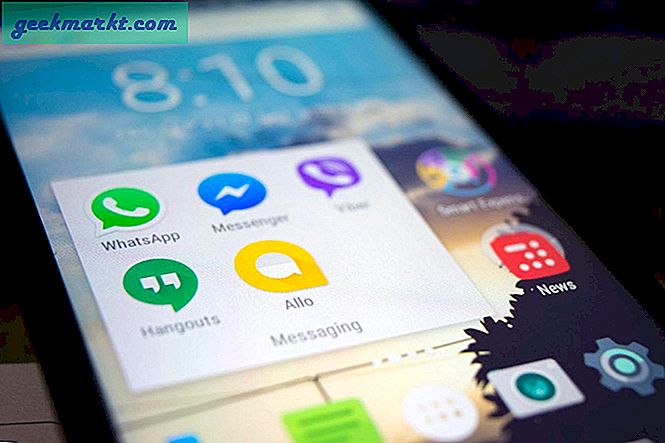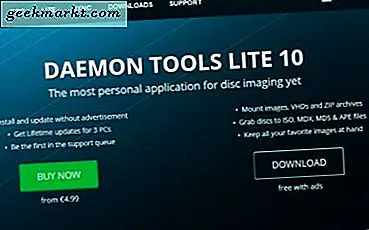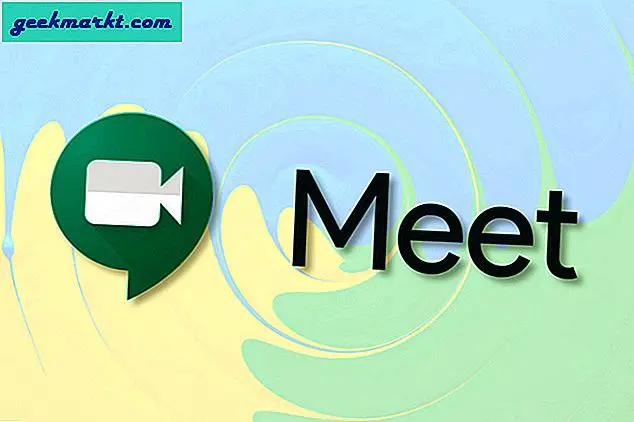स्मार्टफोन हमारे अंगूठे की पहुंच से अधिक हो गए हैं और हर गुजरते दिन स्क्रीन आकार में बढ़ रहे हैं। कभी-कभी मैं स्क्रीन के शीर्ष तक पहुंचने के लिए अपने अंगूठे के विस्तार की कामना करता हूं, लेकिन अफसोस कि मुझे अंगूठों में कृत्रिम वृद्धि के बजाय कामकाज के लिए समझौता करना पड़ता है, यह कितना अच्छा होगा?
क्रोम में शीर्ष पर यूआरएल बार है जो इसे विशेष रूप से बड़े फोन में पहुंचने में परेशानी बनाता है। रिलीज़ होने पर Chrome ने कुछ अद्भुत कियाक्रोम होम फ्लैग जो ब्राउज़र के निचले भाग में URL बार को नीचे लाएगा। हालाँकि, हाल ही में, क्रोम 66 अपडेट के साथ इस सुविधा को Google डुप्लेक्स के पक्ष में हटा दिया गया है। लेकिन परेशान न हों, यहां मैं आपको इसे वापस लाने के दो तरीके दिखाऊंगा।
पढ़ें: Android के लिए सर्वश्रेष्ठ क्रोम फ़्लैग्स
क्रोम के एड्रेस बार को नीचे ले जाएं
विधि 1: क्रोम के पुराने संस्करण का उपयोग करना
Google होम फ़्लैग को वापस पाने का यह सबसे आसान तरीका है। भले ही क्रोम ने नए संस्करणों में इस सुविधा को वापस बुला लिया है, लेकिन उन्होंने इसे पुराने संस्करण के उपयोगकर्ताओं के लिए कार्यात्मक रखा है।
यदि आप अपने क्रोम संस्करण के बारे में अनिश्चित हैं, तो ब्राउज़र खोलें, ऊपरी दाएं कोने पर लंबवत बिंदु पर टैप करें और "समायोजन।" नीचे तक स्क्रॉल करें, और “टैप करें”क्रोम के बारे में।" के अंतर्गत "एप्लिकेशन वर्जन" क्रोम के बगल में नंबर की तलाश करें, यदि आप क्रोम 66 या उच्चतर चला रहे हैं, तो इसे अपने फोन से अनइंस्टॉल करें और नीचे दिए गए निर्देशों का पालन करें। अगर आप क्रोम 65 या इससे पहले का संस्करण चला रहे हैं, तो सीधे 3 पर जाएं।
1. सबसे पहले, हम क्रोम के पुराने संस्करण (संस्करण 65) को Apkmirror से इंस्टॉल करेंगे। आपको सक्षम करना पड़ सकता है "अज्ञात स्रोत" से समायोजन यदि आपने इसे पहले नहीं किया है।
2. क्रोम इंस्टाल होने के बाद, हम पुराने वर्जन के ब्राउजर पर फ्लैग को चालू कर देंगे।
3. ऐसा करने के लिए, हम इन चरणों का पालन करेंगे:
क्रोम ब्राउजर में सर्च बार पर जाएं,
प्रकार 'क्रोम: // झंडे', एंटर दबाएं।
ऊपरी दाएं कोने पर विकल्प आइकन टैप करें और 'खोजें'पेज में ढूंढना’.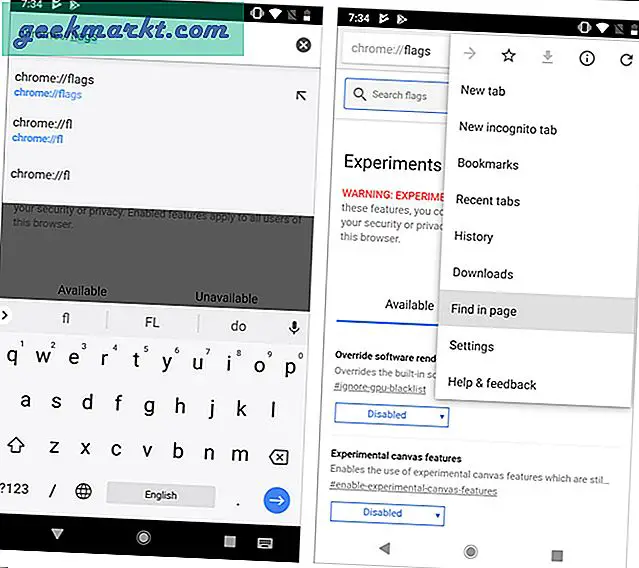
आपको बहुत से विभिन्न विकल्प दिखाई देंगे जो प्रयोगात्मक हैं और आपके ब्राउज़र की कार्यक्षमता को प्रभावित कर सकते हैं।
उस पर टैप करें और 'टाइप करें'क्रोम होम', यह आपको उस झंडे पर ले जाएगा जिसे हम सक्रिय करेंगे। या बस URL बॉक्स में फ़्लैग्स/# इनेबल-क्रोम-होम टाइप करें।
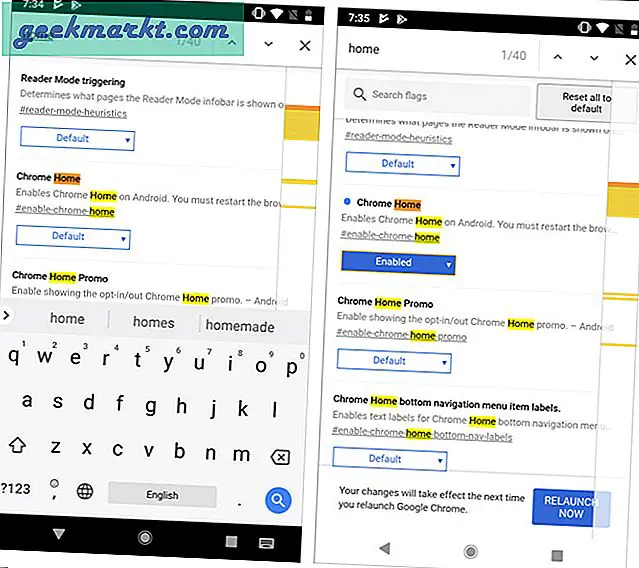
थपथपाएं 'चूक' बटन और उपलब्ध विकल्पों में से इसे सक्षम करें।
अब आप अपने क्रोम ब्राउजर को रीस्टार्ट करें और आप देखेंगे कि सर्च बार सबसे नीचे है। आपको इसे मारने के लिए कार्य प्रबंधक से ऐप को स्वाइप करना पड़ सकता है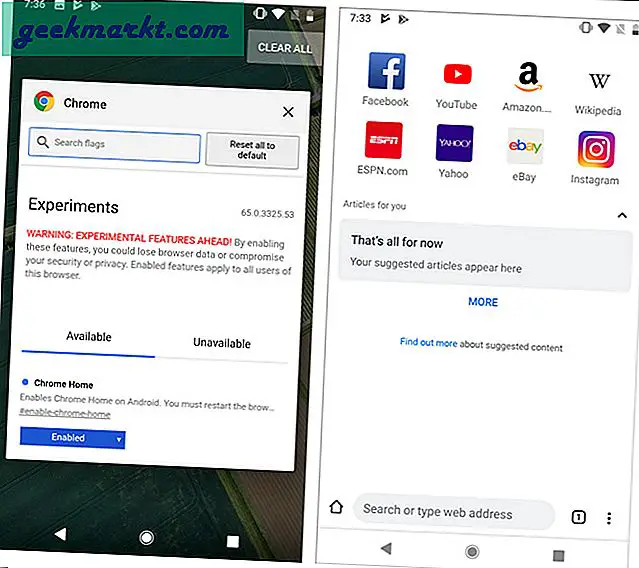
यह सुविधा बहुत अच्छा काम करती है लेकिन इसका एक बड़ा नुकसान है जो आपके ब्राउज़र को छोड़ देगा सुरक्षा जोखिम के लिए प्रवण. नए संस्करणों को अक्सर सुरक्षा पैच मिलते हैं।
यह कमी हमें अगली विधि में लाती है।
विधि 2:
यह वास्तव में एक समाधान है क्योंकि इसमें तकनीकी रूप से क्रोम ब्राउज़र स्थापित करना भी शामिल नहीं है, लेकिन एक ब्राउज़र जो क्रोमियम पर बनाया गया है जो क्रोम ब्राउज़र की तरह ही लगता है और काम करता है।
प्ले स्टोर पर जाएं और सर्च करें'कीवी ब्राउज़र’.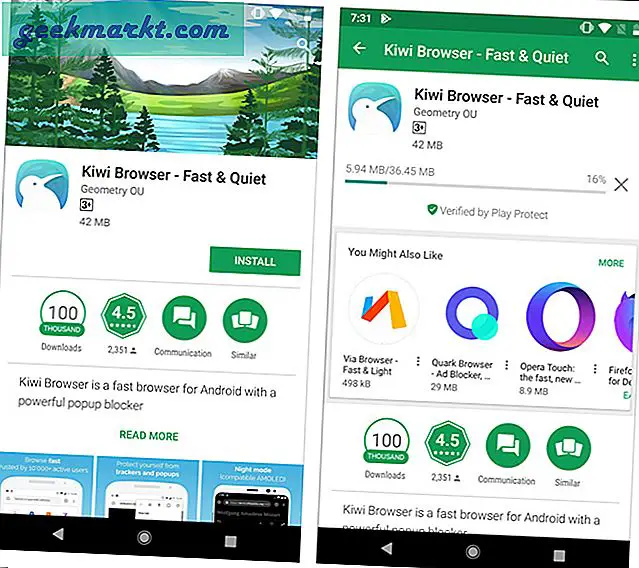
वेब ब्राउज़र स्थापित करें,
एप्लिकेशन लॉन्च करें विकल्प बटन पर टैप करें और पर जाएं समायोजन.
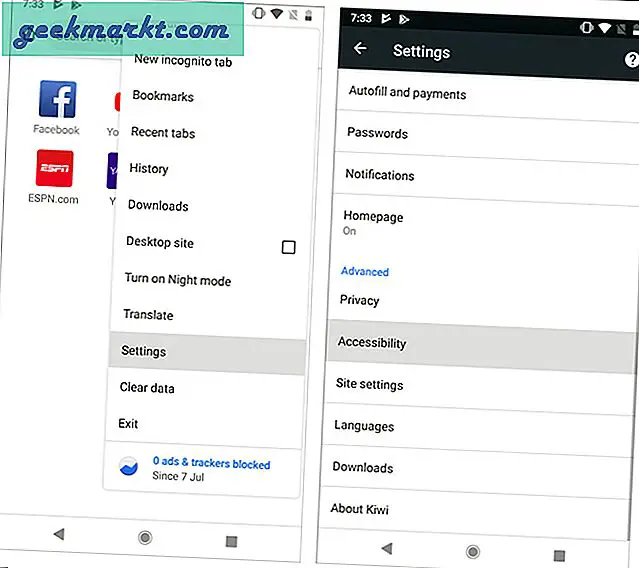
खटखटाना सरल उपयोग,
नीचे तक स्क्रॉल करें और 'खोजें'निचला टूलबार' और बॉक्स को चेक करें। यह आपको ब्राउज़र को फिर से लॉन्च करने के लिए कहेगा और जब यह होगा तो आपका सर्च बार अब सबसे नीचे होगा।
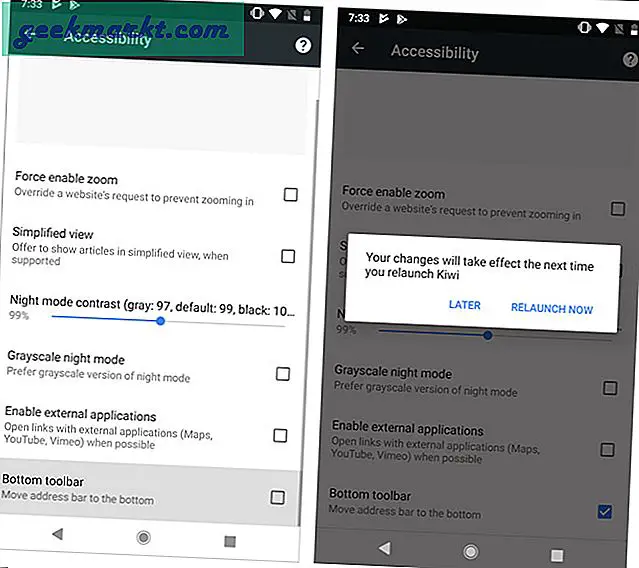
अब आप ब्राउजर के नीचे सर्च बार को आसानी से एक्सेस कर सकते हैं।
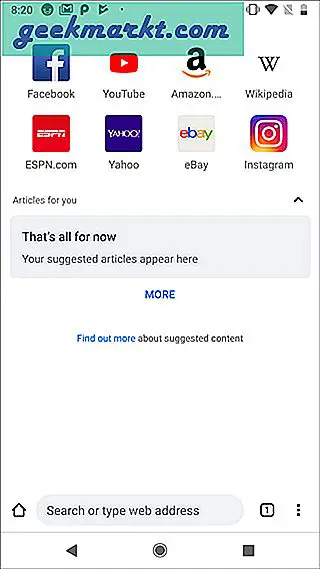
यह भी पढ़ें: क्रोम से फ़ायरफ़ॉक्स एंड्रॉइड में बुकमार्क कैसे आयात करें
अंतिम विचार:
हमने आपको डिफ़ॉल्ट शीर्ष स्थिति के बजाय नीचे खोज बार प्रदर्शित करने के लिए क्रोम ब्राउज़र के लेआउट को बदलने के दो तरीके दिखाए। पहली विधि का उपयोग करने से क्रोम स्क्रीन के नीचे खोज बार को स्थानांतरित करने और प्रदर्शित करने की अनुमति देगा। यह संभावित सुरक्षा खामियों के अतिरिक्त नुकसान के साथ आता है। यदि आप यह सुनिश्चित करना चाहते हैं कि आपका ब्राउज़र सुरक्षित है तो हम आपको दूसरी विधि के साथ जाने की सलाह देते हैं। अपने विचार और प्रश्न हमारे साथ नीचे छोड़ दें।